В этом учебнике вы научитесь, как с помощью Lightcaps в ZBrush сделать ваше освещение более интересным. Lightcaps позволяют создавать сложное освещение, которое заставляет ваши модели сиять новыми красками. Вы узнаете, как добавлять разные источники света, настраивать их свойства и даже создавать Lightcaps из HDR-изображений. Будь то оставаясь в ZBrush или позже обрабатывая свои модели в Photoshop, эти знания помогут вам достичь впечатляющих результатов.
Основные моменты
- Lightcaps - мощный метод управления освещением в ZBrush.
- Вы можете добавлять различные источники света и индивидуально настраивать их свойства.
- Создание Lightcaps из HDR изображений может значительно улучшить ваше освещение.
- Вы можете сохранить созданные настройки освещения и повторно использовать их для других проектов.
Пошаговая инструкция
Шаг 1: Выключите стандартное освещение
Прежде чем вы приступите к работе с Lightcaps, выключите стандартное освещение в ZBrush. Это поможет создать темную среду, в которой вы сможете целенаправленно добавлять новые источники света. Для этого зайдите в меню Lightcaps и выключите стандартное освещение.
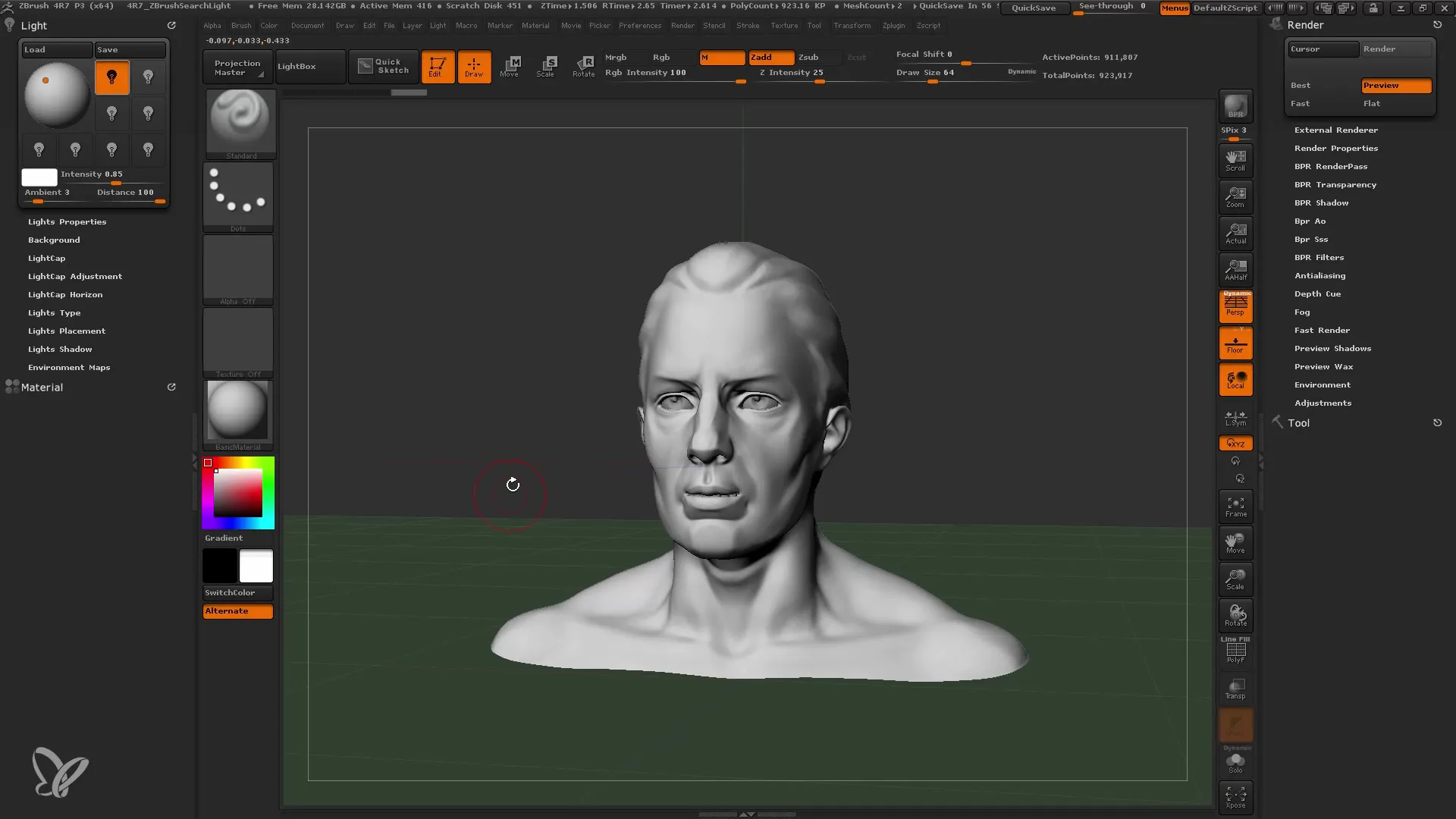
Шаг 2: Добавьте диффузный свет
Теперь добавьте новый свет. Вы можете сделать это в меню Lightcaps, выбрав опцию диффузного света. Теперь вы можете настроить источник света, меняя его позицию и экспериментируя с разными цветами. Убедитесь, что размещаете свет таким образом, чтобы он хорошо подсвечивал ваш персонаж или объект.
Шаг 3: Настройка яркости и тени
После того, как вы добавили диффузный свет, вы можете изменить яркость и свойства теней. Здесь у вас есть возможность модифицировать интенсивность света, а также детали теней. Это поможет вам создать желаемую атмосферу и оптимально представить вашу модель.
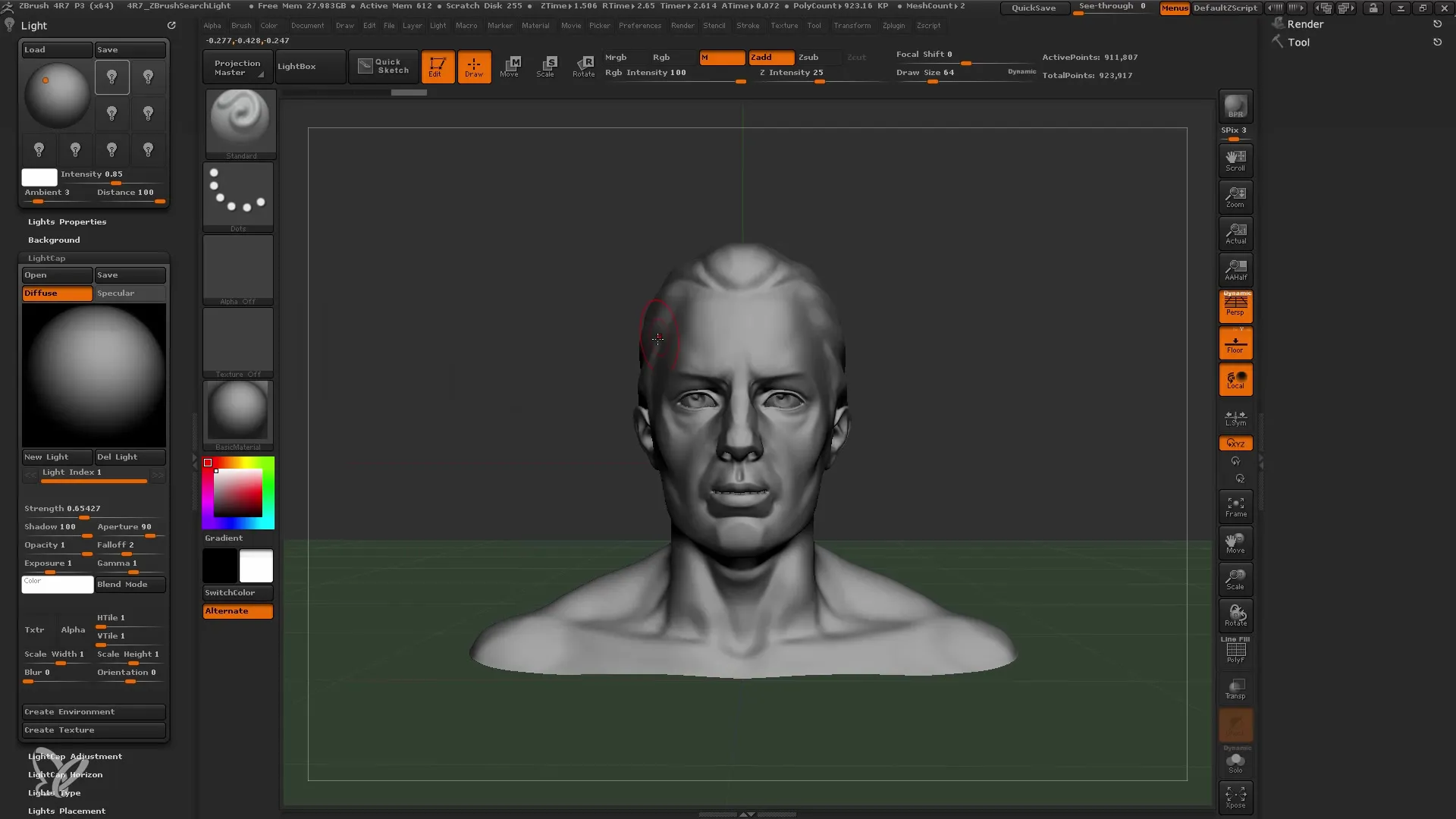
Шаг 4: Установите диафрагму и затухание
Важным элементом управления освещением является диафрагма. Вы можете устанавливать диафрагму очень маленькой или большой в зависимости от желаемого эффекта. Аналогично работает затухание, которое позволяет создавать переходы между светом и тенью. Экспериментируйте с разными значениями, чтобы увидеть, какие эффекты вы можете добиться.
Шаг 5: Использование нескольких источников света
Чтобы создать интересное световое оформление, вы можете добавить несколько источников света. У каждого света свои настройки, которые вы можете настраивать по своему усмотрению. Обратите внимание, какой свет активен, чтобы не потерять ориентацию и знать, какой свет отвечает за какое отображение.
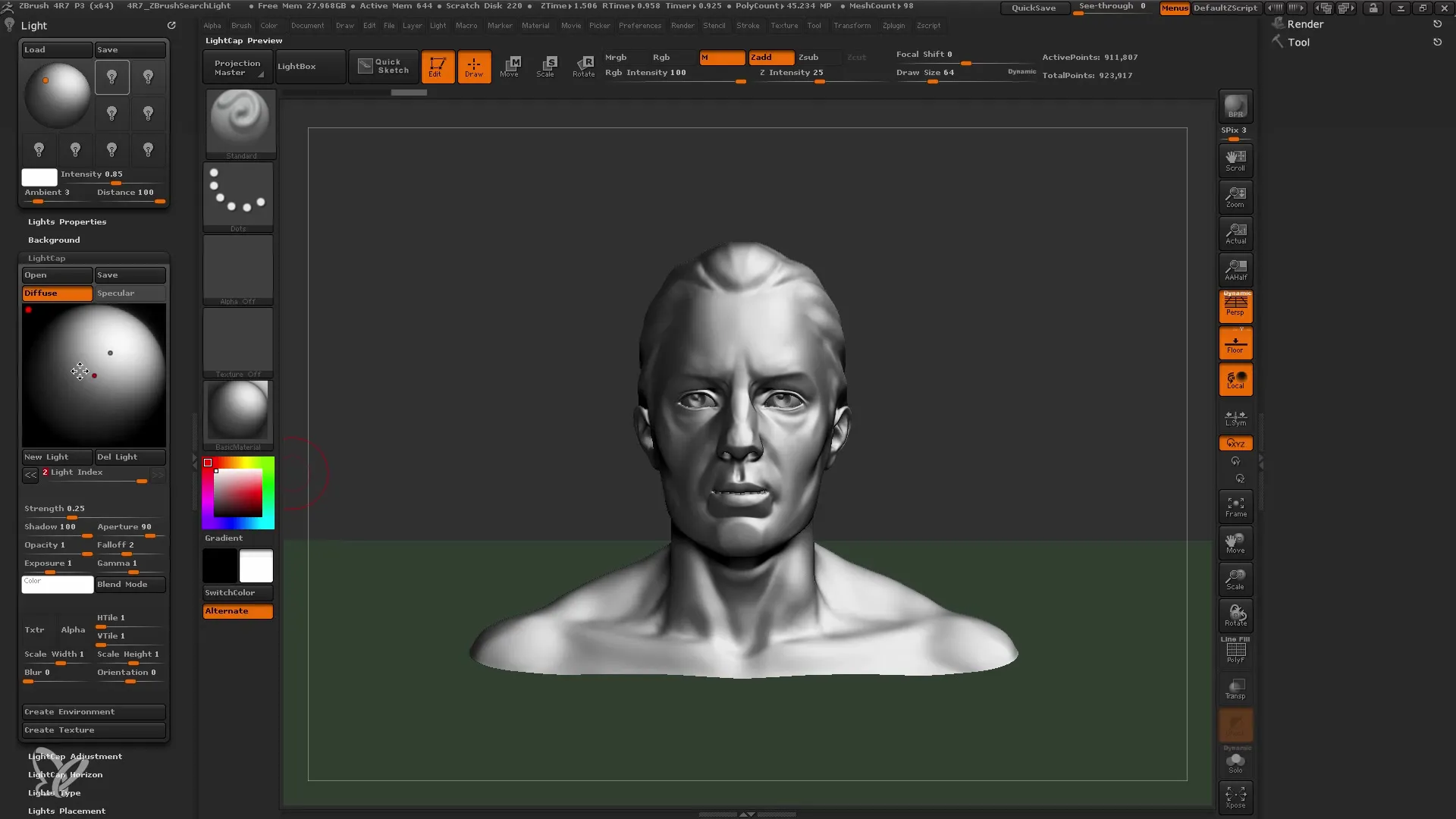
Шаг 6: Добавьте крайний свет
Чтобы привнести дополнительные детали в вашу модель, добавьте крайний свет. Это выделит контуры вашей модели и может значительно усилить трехмерный эффект. Разместите крайний свет стратегически, чтобы создать более яркие хайлайты.
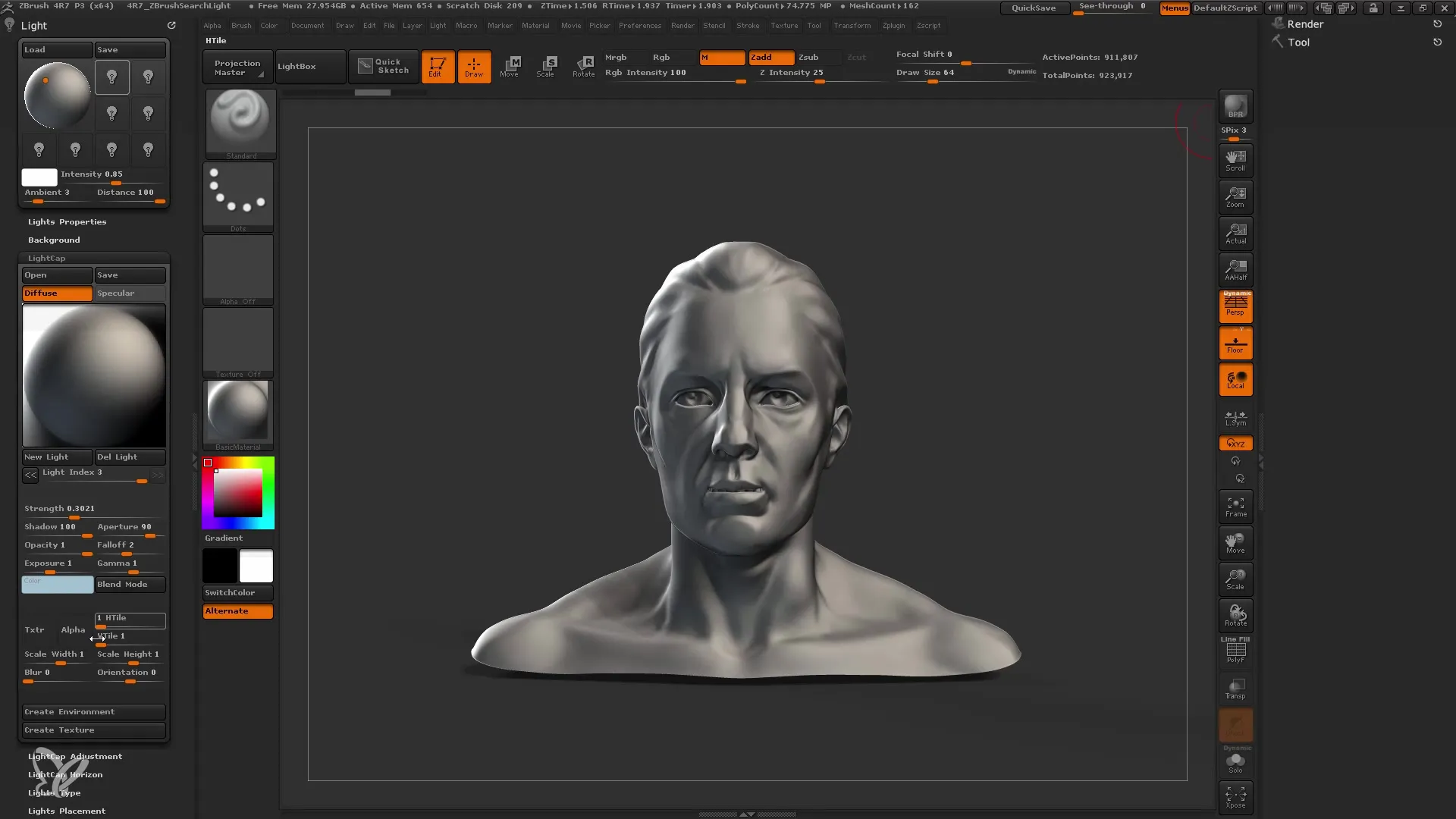
Шаг 7: Использование текстурированного источника света
Еще один креативный способ - комбинировать источник света с текстурой. Вы можете использовать альфы или текстуры, чтобы создать интересные отблески. Сначала выберите нужную текстуру и примените ее к своему свету. Таким образом вы получите профессиональные результаты, которые придадут вашему освещению большую глубину.
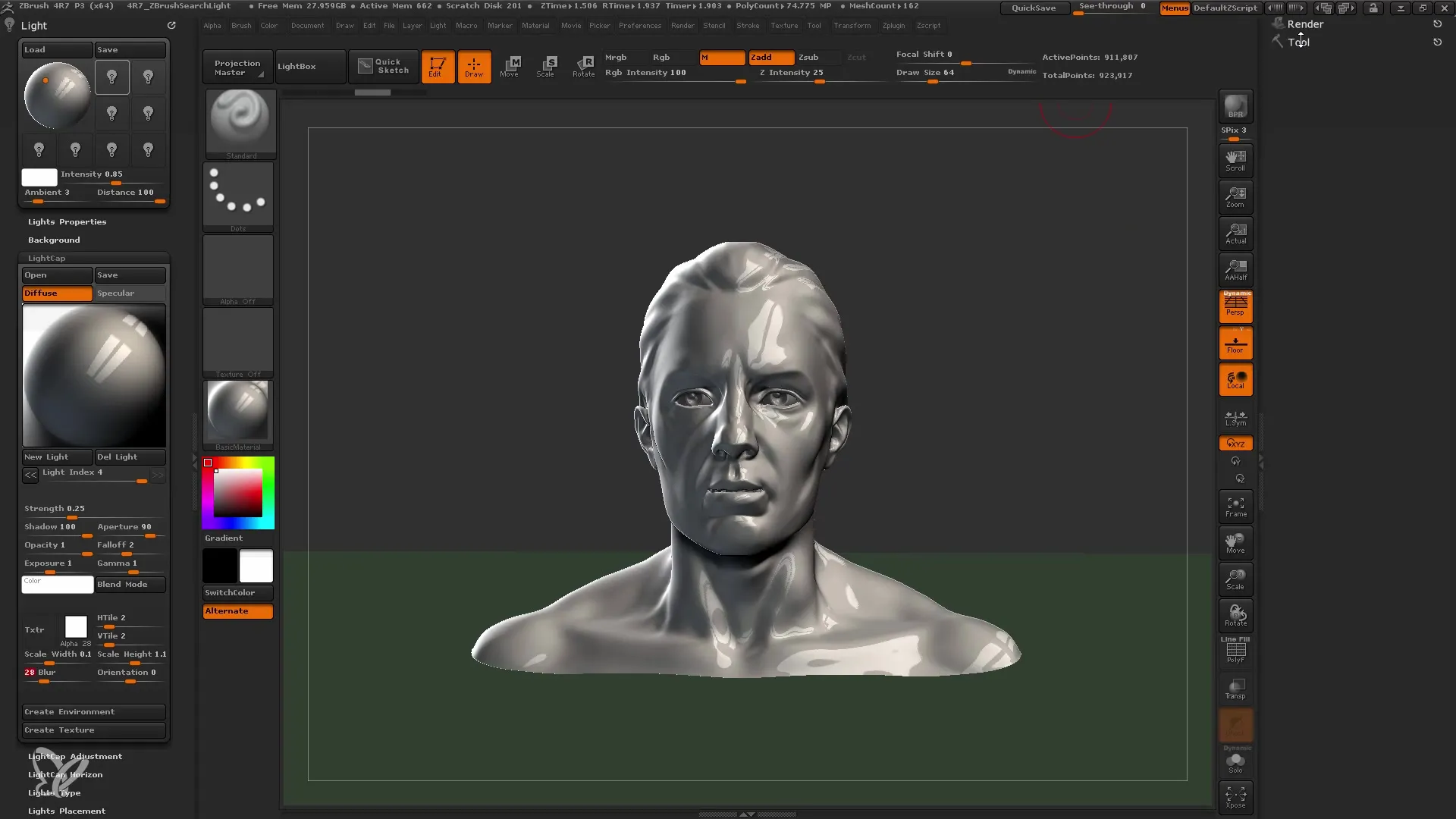
Шаг 8: Создание Lightcaps из HDRI
Для создания более профессионального освещения вы можете сгенерировать Lightcaps из HDR изображений. Загрузите подходящее изображение HDR и преобразуйте его в Lightcaps. Эта техника предлагает вам множество источников света, которые придадут вашей сцене более реалистичное освещение. Помните, что нужно выбрать количество образцов в зависимости от ваших потребностей.

Шаг 9: Настройка окружения
Как только ваш свет установлен, вы также можете настроить фон своей сцены. Проверьте, как меняются условия освещения, когда вы поворачиваете или настраиваете фон. Установите фон так, чтобы источники света сочетались и хорошо сочетались с общим впечатлением вашей модели.
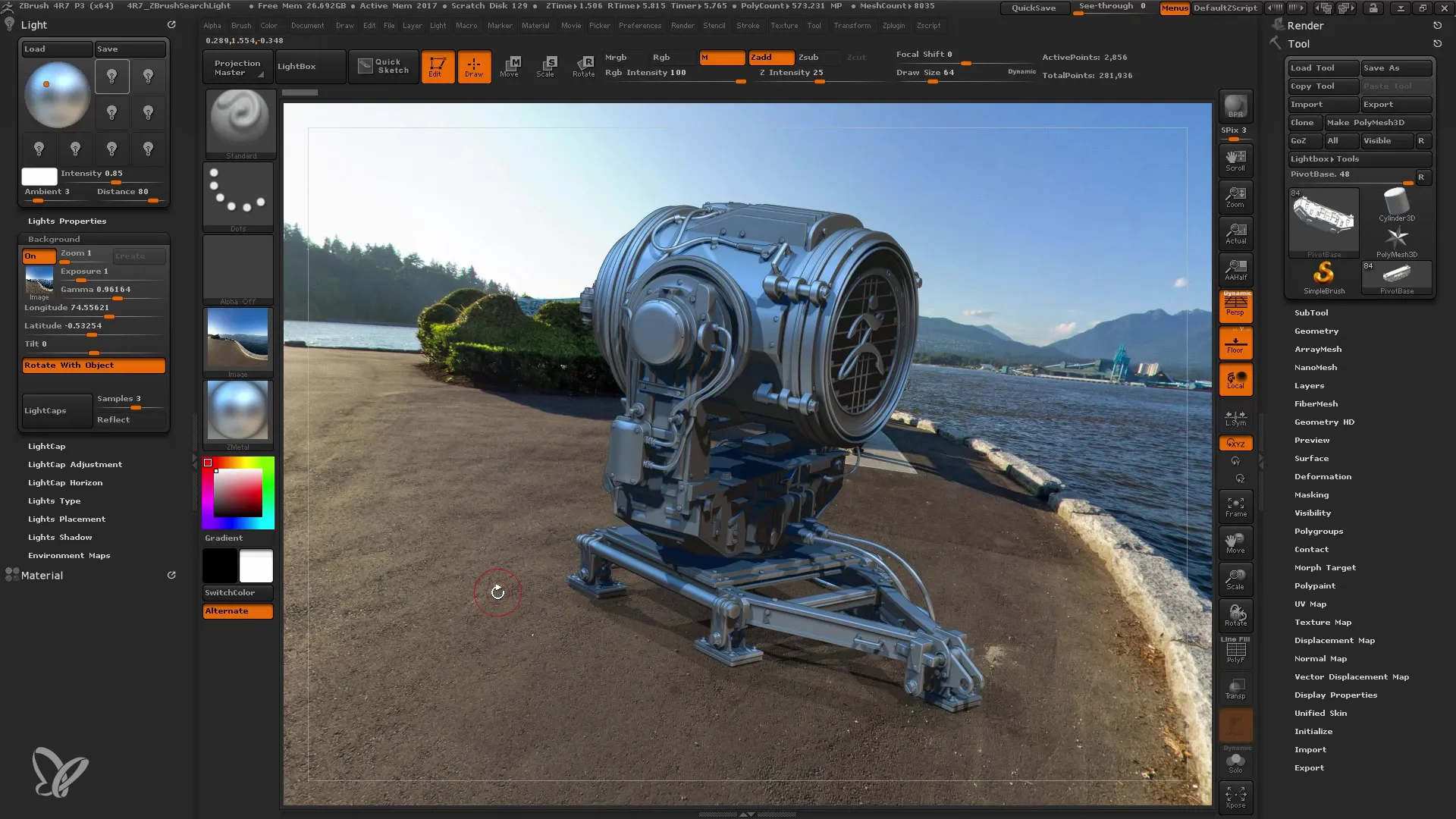
Шаг 10: Сохранение и повторное использование результатов
Когда вы довольны своим световым настройками, рекомендуется сохранить эти настройки. Таким образом, вы сможете использовать их в будущих проектах или поделиться ими с другими, не отправляя весь проект. Сохранение настроек света может сэкономить вам много времени при подготовке будущих моделей.

Резюме
В этом руководстве вы узнали, как индивидуально настраивать свои световые настройки с помощью Lightcaps в ZBrush. Вы поняли значение каждого источника света, попробовали их свойства и узнали, как освещать творения с помощью изображений HDR. С помощью этих инструментов вы сможете оптимально представлять свои модели и решать как творческие, так и технические задачи.
Часто задаваемые вопросы
Как добавить новый свет в ZBrush?Перейдите в меню Lightcaps и выберите опцию для добавления нового света.
Что такое Lightcaps?Lightcaps - это специальные источники света в ZBrush, которые помогают вам освещать ваши модели более интересно.
Как сохранить свои световые настройки в ZBrush?Вы можете сохранить свои световые настройки в меню Lightcaps и затем использовать их снова.
Как применить текстуры к источникам света?Выберите текстуру или альфа-канал и примените ее к вашему источнику света, чтобы создать эффекты.
Можно ли использовать HDRI-изображения в ZBrush?Да, вы можете использовать HDRI-изображения, чтобы создавать Lightcaps и оптимизировать свои световые настройки.


